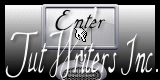Queen of Halloween

Para la realización de este tutorial vas a necesitar
El programa Psp. Yo he usado la versión X6. Puedes usar otras.
Aunque no te garantizo que los resultados sean exactos, debido a la diferencia
en la versión del Psp y a la probable diferencia entre los sistemas operativos
Material
Tubes:
He usado varias imágenes cuyo autor desconozco
Elementos de scraps de los kits:
Chas_Volshebstva
LKD_ScaredyCatTS
. Mirror Mirror On The Wall
1 marco
1 adorno
1 gradiente que debes guardar en la carpeta de gradientes de tu Psp
Filtros:
No se han usado filtros externos en este tutorial
Puedes encontrar la mayor parte de los filtros aquí
Mis tutoriales están registrados en Twi
Traducido al francés por Titoune. Merci!
Al italiano por Paola. Grazie!
Si quieres puedes ayudarte de la regla para situarte en la realización del tutorial
Marcador (Arrastra con el raton)

Abrir todos los tubes en el Psp. Duplicarlos (shift +D) y cerrar los originales
Puedes ir cerrando los tubes conforme los uses
Puedes usar el material que yo proporciono u otro similar. Los colores, sombras, modos de capas,
etc deberás adaptarlos como es lógico a tu material. Yo indico los pasos seguidos con el material que yo he usado
1.-
Abrir un nuevo paño transparente de 900x600 pixeles
Activar la Paleta de Materiales
En Primer Plano colocar el gradiente 1
Estilo_ Lineal Angulo_ 45º Repeticiones_ 3 Invertido_ Sin seleccionar
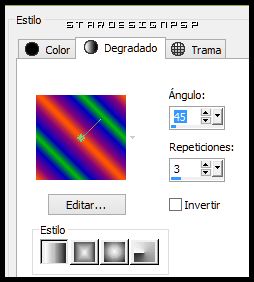
Llenar con este gradiente
2.-
Activar la imagen 1.25.9.2014_S
Siempre en nuestro trabajo
Capas_ Nueva capa de máscara_ A partir de una imagen
Valores de la máscara_ Invertido
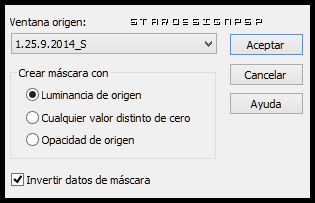
Capas_ Fusionar grupo
Capas_ Nueva capa de trama
Llenar con el color negro
Capas_ Organizar_ Enviar al fondo
Nos situamos en la capa superior
Capas_ Fusionar hacia abajo
3.-
Capas_ Duplicar
Imagen_ Rotación_ Rotación Libre_ 90º a la derecha

Objetos_ Alinear_ Derecha
Efectos_ Efectos de Distorsión_ Mapa de Desplazamiento
Interpolar o Corel_ 15-002
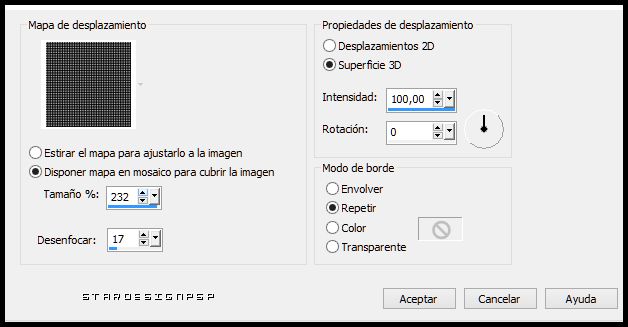
Capas_ Modo de capas_ Pantalla
Ajustar_ Nitidez_ Enfocar
4.-
Activar la imagen adorno_1
Edición_ Copiar
Edición_ Pegar como nueva capa
Objetos _ Alinear_ Derecha
Capas_ Modo de capas_ Pantalla
5.-
Activar la imagen jWQsZ-mTT5pljhM2iLqfmFcjYJQ
Edición_ Copiar
Edición_ Pegar como nueva capa
Colocar como en el modelo original, hacia la izquierda
Efectos_ Efectos 3D_ Sombra en el color negro
0_ 0_ 80_ 10
6.-
Activar la imagen gato_0_96f2a_7c62bbeb_L
Edición_ Copiar
Edición_ Pegar como nueva capa
Imagen_ Cambiar de tamaño_ Redimensionar al 50%
Todas las capas sin seleccionar
Colocar en la parte inferior izquierda de la chica
7.-
Activar la imagen Witching_Hour_SussieM_el (74)
Edición_ Copiar
Edición_ Pegar como nueva capa
Imagen_ Cambiar de tamaño_ Redimensionar al 5%
Todas las capas sin seleccionar
Colocar sobre la tumba
Capas_ Duplicar
Colocar como en el modelo original
Capas_ Duplicar
Colocar como en el modelo original

8.-
Activa la imagen otoñal_1f0d0e0b
Edición_ Copiar
Edición_ Pegar como nueva capa
Colocar en el margen de la derecha
Ver modelo original
9.-
Activar la imagen fullmooon
Edición_ Copiar
Edición_ Pegar como nueva capa
Colocar junto al árbol
Ver modelo orignal
10.-
Activar la imagen _ texto_wordart
Edición_ Copiar
Edición_ Pegar como nueva capa
Colocar sobre la luna
Ver modelo original
11.-
Activar la imagen Blood
Edición_ Copiar
Edición_ Pegar como nueva capa
Imagen_ Cambiar de tamaño_ Redimensionar al 50%
Todas las capas sin seleccionar
Ajustar_ Nitidez_ Enfocar
Colocar junto al texto (por debajo)
Ver modelo original
12.-
Activar la imagen 0_a8b41_cuervo_L
Edición_ Copiar
Edición_ Pegar como nueva capa
Imagen_ Cambiar de tamaño_ Redimensionar al 20%
Todas las capas sin seleccionar
Colocar sobre la luna
Ver modelo
13.-
Imagen_Agregar bordes_ Simétrico_ 2 pixeles en el color #100288
Edición_ Copiar
14.-
Activar la imagen marco_queenofhalloween
Selecciones_ Seleccionar todo
Selecciones_ Flotar
Selecciones_ Fijar
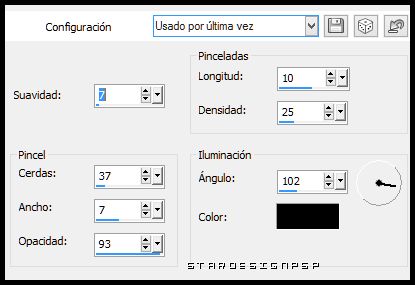
Selecciones_ Anular selección
Edición_ Pegar como nueva capa
Imagen_Agregar bordes_ Simétrico_ 2 pixeles en el color #100288
Imagen_ Agregar bordes_ Simétrico_ 20 pixeles en el color negro
15.-
Tan solo os queda añadir vuestra firma en una nueva capa
Guardar en formato jpg optimizado
Ojala que hayas disfrutado con este tutorial tanto como yo creándolo
Gracias por realizarlo
Si quieres puedes enviarme tu interpretación
Stella
Preciosa interpretación de Virginia
Merciii!!